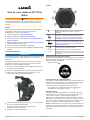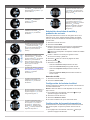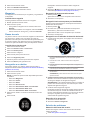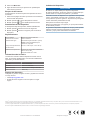Guía de inicio rápido de D2™ Pilot
Watch
AVISO
Consulta la guía Información importante sobre el producto y tu
seguridad que se incluye en la caja del producto y en la que
encontrarás advertencias e información importante sobre el
producto.
Inicio
Cuando utilices el dispositivo por primera vez, debes realizar
las siguientes tareas para configurar el dispositivo y
familiarizarte con sus funciones básicas.
1
Carga el dispositivo (Carga del dispositivo).
2
Registra el dispositivo (Registro del dispositivo).
3
Conoce los modos y datos del sensor (Visualización de las
páginas de datos).
4
Detecta satélites y graba un track (Adquisición de señales de
satélite y grabación de un track
).
5
Crea un waypoint (Creación de un waypoint).
6
Consigue un manual del usuario (Obtención del manual del
usuario).
Carga del dispositivo
NOTIFICACIÓN
Para evitar la corrosión, seca totalmente los contactos y la zona
que los rodea antes de cargar el dispositivo o conectarlo a un
ordenador.
El dispositivo recibe alimentación de una batería de ión-litio
integrada que puedes recargar usando una toma de pared
estándar o un puerto USB del ordenador.
1
Enchufa el extremo USB del cable al adaptador de CA o al
puerto USB de un ordenador.
2
Enchufa el adaptador de CA a una toma de pared estándar.
3
Alinea la parte izquierda del soporte cargador
À
con la
ranura de la parte izquierda del dispositivo.
4
Alinea la parte de bisagra del cargador
Á
con los contactos
de la parte posterior del dispositivo.
Cuando conectas el dispositivo a una fuente de
alimentación, este se enciende.
5
Carga por completo el dispositivo.
Teclas
À
Púlsala para activar o desactivar la retroiluminación.
Mantenla pulsada para encender y apagar el
dispositivo.
Á
Púlsala para desplazarte por las páginas de datos,
opciones y configuración. Mantenla pulsada para
navegar a un aeropuerto por código de aeropuerto
(Navegación hacia un aeropuerto por identificador).
Â
Púlsala para desplazarte por las páginas de datos,
opciones y configuración. Mantenla pulsada para
navegar al aeropuerto más cercano (Navegación al
aeropuerto más cercano).
Ã
Púlsala para volver a la pantalla anterior. Mantenla
pulsada para ver la página de estado.
Ä
Tecla de
acción
Púlsala para abrir el menú de la pantalla actual.
Púlsala para seleccionar una opción y confirmar que
has leído un mensaje. Mantenla pulsada para marcar
un waypoint.
Visualización de la página de estado
Puedes cambiar rápidamente a esta página para ver la hora del
día, la autonomía de la batería y la información de estado de
GPS de cualquier otra página.
Mantén pulsado .
Visualización de las páginas de datos
Las páginas de datos personalizables te permiten acceder a los
datos de los sensores internos y conectados de forma rápida y
en tiempo real. Al iniciar la grabación de un track o la
navegación, aparecen páginas de datos adicionales.
En la página de la hora del día, selecciona o para
desplazarte por las páginas de datos.
Páginas de datos
Las páginas de datos disponibles en tu dispositivo varían en
función del modo en el que se encuentre el dispositivo. En el
modo de bajo consumo, el GPS está desactivado y el
dispositivo no registra datos. En el modo de rastreo, el GPS
está activado y los datos de los sensores se graban en el track
log, pero no estás navegando para dirigirte a un destino. En el
modo de navegación, estás navegando hacia un destino.
NOTA: la temperatura de tu cuerpo afecta a la temperatura y a
la altitud de densidad. Para obtener la lectura de temperatura
más precisa, quítate el dispositivo de la muñeca y espera 20 o
30 minutos.
Abril de 2014
190-01674-53_0B Impreso en Taiwán

Modo de bajo consumo
La página de la brújula muestra la
hora del día
À
, la dirección de
desplazamiento en grados
Á
y el
punto cardinal
Â
.
La página del altímetro muestra la
hora del día
À
, la altitud de
presión
Á
y la presión
barométrica
Â
.
La página de la temperatura
muestra la hora del día
À
, la
temperatura
Á
y la altitud de
densidad
Â
.
Modos de navegación o rastreo
La página de la brújula muestra el
rumbo al aeropuerto más cercano
À
, la esfera de la brújula
Á
y la
dirección de desplazamiento en
grados
Â
(solo en modo de
rastreo).
El indicador de situación horizontal
(HSI) muestra el puntero de la
línea de trayecto
À
, el rumbo al
siguiente waypoint
Á
, el indicador
de/hacia
Â
y el indicador de
desvío de trayecto (CDI)
Ã
. Los
puntos
Ä
indican la distancia de
desvío (solo en modo de
navegación).
La página del altímetro muestra la
altitud de alerta
À
(Configuración
de la alerta de altitud), la altitud de
presión
Á
y la presión
barométrica
Â
.
La página de la temperatura
muestra la hora del día
À
, la
temperatura
Á
y la altitud de
densidad
Â
.
El mapa muestra tu ubicación y
dirección actuales
À
, la ruta a tu
siguiente waypoint
Á
y el rumbo
al siguiente waypoint
Â
.
La página al aeropuerto más
cercano muestra el identificador
de aeropuerto
À
, el rumbo al
aeropuerto
Á
, la distancia al
aeropuerto
Â
, el rastreo sobre
tierra
Ã
y el tiempo estimado de
llegada al aeropuerto
Ä
.
Modos de navegación o rastreo
La página de instrumentos
muestra la velocidad sobre tierra
À
, la altitud
Á
, el rastreo sobre
tierra
Â
y la velocidad vertical en
pies por minuto
Ã
.
La página del siguiente waypoint
muestra el nombre del waypoint
À
, el rumbo al waypoint
Á
, la
distancia al waypoint
Â
, el rastreo
sobre tierra
Ã
y el tiempo
estimado de llegada al siguiente
waypoint
Ä
(solo en modo de
navegación).
Adquisición de señales de satélite y
grabación de un track
Para poder utilizar las funciones de navegación GPS, como
grabación de un track, deberás adquirir señales de satélite.
La hora y la fecha se establecen automáticamente según la
posición GPS.
1
Selecciona la tecla de acción.
2
Selecciona Iniciar GPS.
3
Dirígete a una zona en la que tengas una vista despejada
del cielo y permanece parado mientras el dispositivo
adquiere las señales de satélite.
indica que el dispositivo ha adquirido señales del satélite
correctamente.
4
Camina o realiza un recorrido para grabar un track.
Se muestra tu tiempo y distancia.
5
Selecciona para ver el bucle de páginas de datos.
6
Mantén pulsado .
7
Selecciona una opción:
• Selecciona Pausar track para detener el track.
• Selecciona Guardar track para guardar el track.
• Selecciona Suprimir track para borrar el track sin
guardar.
• Selecciona Detener GPS para desactivar el GPS sin
borrar el track.
Detención del GPS
1
Selecciona la tecla de acción.
2
Selecciona Detener GPS.
Configuración de la alerta de altitud
Puedes configurar una alarma para que vibre cuando alcances
una altitud determinada.
NOTA: la alerta de altitud no está disponible en el modo de
bajo consumo.
1
En la página de la hora del día, selecciona hasta que
aparezca la página del altímetro.
2
Selecciona la tecla de acción.
3
Selecciona Establecer alerta.
4
Introduce la altitud en la que se activará la alerta.
Configuración de la presión barométrica
Puedes introducir manualmente la presión barométrica actual.
Esto puede ayudar a mejorar la precisión de la lectura de
altitud.
1
En la página de la hora del día, selecciona hasta que
aparezca la página del altímetro.
2

2
Selecciona la tecla de acción.
3
Selecciona Establecer barómetro.
4
Introduce la presión barométrica actual.
Waypoints
Los waypoints son ubicaciones que se graban y se guardan en
el dispositivo.
Creación de un waypoint
Puedes guardar la ubicación actual como waypoint.
1
Mantén pulsada la tecla de acción.
2
Selecciona una opción:
• Para guardar el waypoint sin los cambios, selecciona
Guardar.
• Para realizar cambios en el waypoint, selecciona Editar,
haz los cambios en el waypoint, y selecciona Guardar.
Planes de vuelo
Un plan de vuelo es una secuencia de waypoints o ubicaciones
que te llevan a tu destino final. Los planes de vuelo son
parecidos a las rutas pero usan rutas directas optimizadas para
la aviación. Puedes crear planes de vuelo en tu dispositivo o a
través de la aplicación Garmin
®
Pilot para dispositivos móviles.
Creación de un plan de vuelo
1
Selecciona la tecla de acción.
2
Selecciona Plan de vuelo > Crear nuevo.
3
Selecciona Primer punto.
4
Selecciona una categoría.
5
Selecciona el primer punto de la ruta.
6
Selecciona Siguiente punto.
7
Repite los pasos 4-6 hasta que la ruta esté completa.
8
Selecciona Hecho para guardar la ruta.
Navegación a un destino
Para poder navegar a un destino, debes activar el GPS y
adquirir señales de satélite (Adquisición de señales de satélite y
grabación de un track).
1
Selecciona la tecla de acción.
2
Selecciona una opción:
NOTA: no todas las opciones están disponibles para todos
los perfiles.
• Selecciona Waypoints.
• Selecciona Tracks.
• Selecciona Rutas.
• Selecciona Plan de vuelo.
• Selecciona Herramientas GPS > Coordenadas.
• Selecciona Herramientas GPS > POI.
• Selecciona Herramientas GPS > Geocachés.
3
Selecciona un destino o introduce información acerca del
destino.
4
Selecciona Ir.
El dispositivo muestra información sobre el siguiente
waypoint.
5
Selecciona o para ver páginas de datos de navegación
adicionales (Visualización de las páginas de datos).
Navegación al aeropuerto más cercano
1
Mantén pulsado .
Aparecerá una lista con los aeropuertos más cercanos.
2
Selecciona un aeropuerto.
Navegación hacia un aeropuerto por identificador
Puedes navegar directamente a un aeropuerto buscando el
identificador del aeropuerto.
1
Mantén pulsado .
2
Introduce todo o parte del identificador de aeropuerto
alfanumérico y selecciona la tecla de acción.
Aparecerá una lista con los aeropuertos que coincidan.
3
Selecciona el aeropuerto.
Navegación con el indicador de situación horizontal
1
Cuando estés navegando, en la página de la hora del día,
selecciona .
À
Puntero de la línea de trayecto. Indica la dirección de la línea
de trayecto deseada desde tu punto de inicio al siguiente
waypoint.
Á
Indicador de rumbo. Indica el rumbo hacia el siguiente
waypoint.
Â
Indicador de/hacia. Indica si te diriges hacia un waypoint o si
vienes de él.
Ã
Indicador de desvío de trayecto (CDI) Indica la ubicación de la
línea de trayecto deseada en relación a tu ubicación.
Ä
Distancia de desvío de trayecto. Los puntos indican la distancia
de desviación.
SUGERENCIA: puedes seleccionar la tecla de acción para
ajustar la escala.
2
Cambia tu dirección hasta que el indicador de rumbo esté
alineado con la marca indicada en la parte superior del bisel
del reloj para dirigirte así al siguiente waypoint.
SUGERENCIA: si el indicador de/hacia indica lo contrario al
puntero de la línea de trayecto, esto indicará que te estás
alejando del siguiente waypoint.
3
Continúa hasta el siguiente waypoint.
El indicador de desvío de trayecto se dirige hacia el puntero
de la línea de trayecto. Cuando el indicador de desvío de
trayecto esté totalmente alineado con el puntero de la línea
de trayecto, significa que te encuentras en la ruta
seleccionada al siguiente waypoint.
Detención de la navegación
1
Selecciona la tecla de acción.
2
Selecciona Detener navegación.
Solución de problemas
Obtención del manual del usuario
Puedes descargar la versión más reciente del manual del
usuario de Internet.
1
Visita www.garmin.com/support.
3

2
Selecciona Manuales.
3
Sigue las instrucciones que aparecen en pantalla para
seleccionar el producto.
Bloqueo de los botones
Puedes bloquear los botones para evitar pulsarlos de forma
accidental.
1
Selecciona la página de datos que deseas ver mientras los
botones están bloqueados.
2
Mantén pulsado y para bloquear los botones.
3
Mantén pulsado y para desbloquear los botones.
Restablecimiento del dispositivo
Si el dispositivo deja de responder, deberás restablecerlo.
1
Mantén pulsado durante al menos 25 segundos.
2
Mantén pulsado durante un segundo para encender el
dispositivo.
Especificaciones
Tipo de batería Batería de ión-litio de 500 mAh
Autonomía de la batería Hasta 5 semanas
Resistencia al agua Resistente al agua hasta 50 m (164 ft)
NOTA: el reloj está diseñado para
natación en superficie.
Rango de temperaturas de
funcionamiento
De -20 ºC a 50 ºC (de -4 ºF a 122 ºF)
Radiofrecuencia/protocolo Protocolo de comunicación inalámbrica
ANT+™ de 2,4 GHz
Dispositivo Bluetooth
®
Smart
Información sobre la batería
La autonomía real de la batería depende de cuánto uses el
GPS, los sensores del dispositivo, los sensores inalámbricos
opcionales y la retroiluminación.
Autonomía de la batería Modo
16 horas Modo normal GPS
50 horas Modo GPS UltraTrac
Hasta 2 semanas Modo de sensor Siempre activado
Hasta 5 semanas Modo reloj
Registro del dispositivo
Completa hoy mismo el registro en línea y ayúdanos a ofrecerte
un mejor servicio.
• Visita http://my.garmin.com.
• Guarda la factura original o una fotocopia en un lugar
seguro.
Cuidados del dispositivo
NOTIFICACIÓN
No utilices un objeto afilado para limpiar el dispositivo.
No utilices disolventes, productos químicos ni insecticidas que
puedan dañar los componentes plásticos y acabados.
Aclara bien a fondo el dispositivo con agua dulce tras exponerlo
a cloro, agua salada, protector solar, cosméticos, alcohol u
otros productos químicos agresivos. Exposiciones prolongadas
a estas sustancias pueden dañar la caja.
Evita pulsar los botones bajo el agua.
Evita el uso inadecuado y los golpes, ya que se podría reducir
la vida útil del producto.
No guardes el dispositivo en lugares en los que pueda quedar
expuesto durante periodos prolongados a temperaturas
extremas, ya que podría sufrir daños irreversibles.
Garmin
®
y el logotipo de Garmin son marcas comerciales de Garmin Ltd. o sus subsidiarias, registradas en Estados Unidos y otros países. ANT+™ y D2™ son marcas comerciales de Garmin Ltd. o sus
subsidiarias. Estas marcas comerciales no se podrán utilizar sin autorización expresa de Garmin.
La marca y el logotipo de Bluetooth
®
son propiedad de Bluetooth SIG, Inc., y se utilizan bajo licencia por Garmin. Otras marcas y nombres comerciales pertenecen a sus respectivos propietarios.
El número de registro COFETEL/IFETEL puede ser revisado en el manual a través de la siguiente página de internet.
© 2013–2014 Garmin Ltd. o sus subsidiarias
www.garmin.com/support
Transcripción de documentos
Teclas Guía de inicio rápido de D2™ Pilot Watch AVISO Consulta la guía Información importante sobre el producto y tu seguridad que se incluye en la caja del producto y en la que encontrarás advertencias e información importante sobre el producto. Inicio Cuando utilices el dispositivo por primera vez, debes realizar las siguientes tareas para configurar el dispositivo y familiarizarte con sus funciones básicas. 1 Carga el dispositivo (Carga del dispositivo). 2 Registra el dispositivo (Registro del dispositivo). 3 Conoce los modos y datos del sensor (Visualización de las páginas de datos). 4 Detecta satélites y graba un track (Adquisición de señales de satélite y grabación de un track). 5 Crea un waypoint (Creación de un waypoint). 6 Consigue un manual del usuario (Obtención del manual del usuario). NOTIFICACIÓN Para evitar la corrosión, seca totalmente los contactos y la zona que los rodea antes de cargar el dispositivo o conectarlo a un ordenador. El dispositivo recibe alimentación de una batería de ión-litio integrada que puedes recargar usando una toma de pared estándar o un puerto USB del ordenador. 1 Enchufa el extremo USB del cable al adaptador de CA o al puerto USB de un ordenador. 2 Enchufa el adaptador de CA a una toma de pared estándar. 3 Alinea la parte izquierda del soporte cargador À con la ranura de la parte izquierda del dispositivo. Púlsala para desplazarte por las páginas de datos, opciones y configuración. Mantenla pulsada para navegar a un aeropuerto por código de aeropuerto (Navegación hacia un aeropuerto por identificador). Á Púlsala para desplazarte por las páginas de datos, opciones y configuración. Mantenla pulsada para navegar al aeropuerto más cercano (Navegación al aeropuerto más cercano).  Púlsala para volver a la pantalla anterior. Mantenla pulsada para ver la página de estado. Ã Ä Carga del dispositivo Púlsala para activar o desactivar la retroiluminación. Mantenla pulsada para encender y apagar el dispositivo. À Tecla de acción Púlsala para abrir el menú de la pantalla actual. Púlsala para seleccionar una opción y confirmar que has leído un mensaje. Mantenla pulsada para marcar un waypoint. Visualización de la página de estado Puedes cambiar rápidamente a esta página para ver la hora del día, la autonomía de la batería y la información de estado de GPS de cualquier otra página. Mantén pulsado . Visualización de las páginas de datos Las páginas de datos personalizables te permiten acceder a los datos de los sensores internos y conectados de forma rápida y en tiempo real. Al iniciar la grabación de un track o la navegación, aparecen páginas de datos adicionales. En la página de la hora del día, selecciona o para desplazarte por las páginas de datos. 4 Alinea la parte de bisagra del cargador Á con los contactos de la parte posterior del dispositivo. Cuando conectas el dispositivo a una fuente de alimentación, este se enciende. 5 Carga por completo el dispositivo. Abril de 2014 Páginas de datos Las páginas de datos disponibles en tu dispositivo varían en función del modo en el que se encuentre el dispositivo. En el modo de bajo consumo, el GPS está desactivado y el dispositivo no registra datos. En el modo de rastreo, el GPS está activado y los datos de los sensores se graban en el track log, pero no estás navegando para dirigirte a un destino. En el modo de navegación, estás navegando hacia un destino. NOTA: la temperatura de tu cuerpo afecta a la temperatura y a la altitud de densidad. Para obtener la lectura de temperatura más precisa, quítate el dispositivo de la muñeca y espera 20 o 30 minutos. 190-01674-53_0B Impreso en Taiwán Modo de bajo consumo Modos de navegación o rastreo La página de la brújula muestra la hora del día À, la dirección de desplazamiento en grados Á y el punto cardinal Â. La página de instrumentos muestra la velocidad sobre tierra À, la altitud Á, el rastreo sobre tierra  y la velocidad vertical en pies por minuto Ã. La página del altímetro muestra la hora del día À, la altitud de presión Á y la presión barométrica Â. La página del siguiente waypoint muestra el nombre del waypoint À, el rumbo al waypoint Á, la distancia al waypoint Â, el rastreo sobre tierra à y el tiempo estimado de llegada al siguiente waypoint Ä (solo en modo de navegación). La página de la temperatura muestra la hora del día À, la temperatura Á y la altitud de densidad Â. Modos de navegación o rastreo La página de la brújula muestra el rumbo al aeropuerto más cercano À, la esfera de la brújula Á y la dirección de desplazamiento en grados  (solo en modo de rastreo). El indicador de situación horizontal (HSI) muestra el puntero de la línea de trayecto À, el rumbo al siguiente waypoint Á, el indicador de/hacia  y el indicador de desvío de trayecto (CDI) Ã. Los puntos Ä indican la distancia de desvío (solo en modo de navegación). La página del altímetro muestra la altitud de alerta À (Configuración de la alerta de altitud), la altitud de presión Á y la presión barométrica Â. La página de la temperatura muestra la hora del día À, la temperatura Á y la altitud de densidad Â. El mapa muestra tu ubicación y dirección actuales À, la ruta a tu siguiente waypoint Á y el rumbo al siguiente waypoint Â. La página al aeropuerto más cercano muestra el identificador de aeropuerto À, el rumbo al aeropuerto Á, la distancia al aeropuerto Â, el rastreo sobre tierra à y el tiempo estimado de llegada al aeropuerto Ä. 2 Adquisición de señales de satélite y grabación de un track Para poder utilizar las funciones de navegación GPS, como grabación de un track, deberás adquirir señales de satélite. La hora y la fecha se establecen automáticamente según la posición GPS. 1 Selecciona la tecla de acción. 2 Selecciona Iniciar GPS. 3 Dirígete a una zona en la que tengas una vista despejada del cielo y permanece parado mientras el dispositivo adquiere las señales de satélite. indica que el dispositivo ha adquirido señales del satélite correctamente. 4 Camina o realiza un recorrido para grabar un track. Se muestra tu tiempo y distancia. 5 Selecciona para ver el bucle de páginas de datos. 6 Mantén pulsado . 7 Selecciona una opción: • Selecciona Pausar track para detener el track. • Selecciona Guardar track para guardar el track. • Selecciona Suprimir track para borrar el track sin guardar. • Selecciona Detener GPS para desactivar el GPS sin borrar el track. Detención del GPS 1 Selecciona la tecla de acción. 2 Selecciona Detener GPS. Configuración de la alerta de altitud Puedes configurar una alarma para que vibre cuando alcances una altitud determinada. NOTA: la alerta de altitud no está disponible en el modo de bajo consumo. 1 En la página de la hora del día, selecciona hasta que aparezca la página del altímetro. 2 Selecciona la tecla de acción. 3 Selecciona Establecer alerta. 4 Introduce la altitud en la que se activará la alerta. Configuración de la presión barométrica Puedes introducir manualmente la presión barométrica actual. Esto puede ayudar a mejorar la precisión de la lectura de altitud. 1 En la página de la hora del día, selecciona hasta que aparezca la página del altímetro. 2 Selecciona la tecla de acción. 3 Selecciona Establecer barómetro. 4 Introduce la presión barométrica actual. El dispositivo muestra información sobre el siguiente waypoint. 5 Selecciona o para ver páginas de datos de navegación adicionales (Visualización de las páginas de datos). Waypoints Navegación al aeropuerto más cercano . 1 Mantén pulsado Los waypoints son ubicaciones que se graban y se guardan en el dispositivo. Creación de un waypoint Puedes guardar la ubicación actual como waypoint. 1 Mantén pulsada la tecla de acción. 2 Selecciona una opción: • Para guardar el waypoint sin los cambios, selecciona Guardar. • Para realizar cambios en el waypoint, selecciona Editar, haz los cambios en el waypoint, y selecciona Guardar. Planes de vuelo Un plan de vuelo es una secuencia de waypoints o ubicaciones que te llevan a tu destino final. Los planes de vuelo son parecidos a las rutas pero usan rutas directas optimizadas para la aviación. Puedes crear planes de vuelo en tu dispositivo o a través de la aplicación Garmin® Pilot para dispositivos móviles. Creación de un plan de vuelo 1 Selecciona la tecla de acción. 2 Selecciona Plan de vuelo > Crear nuevo. 3 Selecciona Primer punto. 4 Selecciona una categoría. 5 Selecciona el primer punto de la ruta. 6 Selecciona Siguiente punto. 7 Repite los pasos 4-6 hasta que la ruta esté completa. 8 Selecciona Hecho para guardar la ruta. Navegación a un destino Para poder navegar a un destino, debes activar el GPS y adquirir señales de satélite (Adquisición de señales de satélite y grabación de un track). 1 Selecciona la tecla de acción. 2 Selecciona una opción: NOTA: no todas las opciones están disponibles para todos los perfiles. • Selecciona Waypoints. • Selecciona Tracks. • Selecciona Rutas. • Selecciona Plan de vuelo. • Selecciona Herramientas GPS > Coordenadas. • Selecciona Herramientas GPS > POI. • Selecciona Herramientas GPS > Geocachés. 3 Selecciona un destino o introduce información acerca del destino. Selecciona Ir. 4 Aparecerá una lista con los aeropuertos más cercanos. 2 Selecciona un aeropuerto. Navegación hacia un aeropuerto por identificador Puedes navegar directamente a un aeropuerto buscando el identificador del aeropuerto. . 1 Mantén pulsado 2 Introduce todo o parte del identificador de aeropuerto alfanumérico y selecciona la tecla de acción. Aparecerá una lista con los aeropuertos que coincidan. 3 Selecciona el aeropuerto. Navegación con el indicador de situación horizontal 1 Cuando estés navegando, en la página de la hora del día, selecciona À . Puntero de la línea de trayecto. Indica la dirección de la línea de trayecto deseada desde tu punto de inicio al siguiente waypoint. Á Indicador de rumbo. Indica el rumbo hacia el siguiente waypoint.  Indicador de/hacia. Indica si te diriges hacia un waypoint o si vienes de él. à Indicador de desvío de trayecto (CDI) Indica la ubicación de la línea de trayecto deseada en relación a tu ubicación. Ä Distancia de desvío de trayecto. Los puntos indican la distancia de desviación. SUGERENCIA: puedes seleccionar la tecla de acción para ajustar la escala. 2 Cambia tu dirección hasta que el indicador de rumbo esté alineado con la marca indicada en la parte superior del bisel del reloj para dirigirte así al siguiente waypoint. SUGERENCIA: si el indicador de/hacia indica lo contrario al puntero de la línea de trayecto, esto indicará que te estás alejando del siguiente waypoint. 3 Continúa hasta el siguiente waypoint. El indicador de desvío de trayecto se dirige hacia el puntero de la línea de trayecto. Cuando el indicador de desvío de trayecto esté totalmente alineado con el puntero de la línea de trayecto, significa que te encuentras en la ruta seleccionada al siguiente waypoint. Detención de la navegación 1 Selecciona la tecla de acción. 2 Selecciona Detener navegación. Solución de problemas Obtención del manual del usuario Puedes descargar la versión más reciente del manual del usuario de Internet. 1 Visita www.garmin.com/support. 3 2 Selecciona Manuales. 3 Sigue las instrucciones que aparecen en pantalla para seleccionar el producto. Bloqueo de los botones Puedes bloquear los botones para evitar pulsarlos de forma accidental. 1 Selecciona la página de datos que deseas ver mientras los botones están bloqueados. y para bloquear los botones. 2 Mantén pulsado y para desbloquear los botones. 3 Mantén pulsado Restablecimiento del dispositivo Si el dispositivo deja de responder, deberás restablecerlo. 1 Mantén pulsado durante al menos 25 segundos. 2 Mantén pulsado durante un segundo para encender el Cuidados del dispositivo NOTIFICACIÓN No utilices un objeto afilado para limpiar el dispositivo. No utilices disolventes, productos químicos ni insecticidas que puedan dañar los componentes plásticos y acabados. Aclara bien a fondo el dispositivo con agua dulce tras exponerlo a cloro, agua salada, protector solar, cosméticos, alcohol u otros productos químicos agresivos. Exposiciones prolongadas a estas sustancias pueden dañar la caja. Evita pulsar los botones bajo el agua. Evita el uso inadecuado y los golpes, ya que se podría reducir la vida útil del producto. No guardes el dispositivo en lugares en los que pueda quedar expuesto durante periodos prolongados a temperaturas extremas, ya que podría sufrir daños irreversibles. dispositivo. Especificaciones Tipo de batería Batería de ión-litio de 500 mAh Autonomía de la batería Hasta 5 semanas Resistencia al agua Resistente al agua hasta 50 m (164 ft) NOTA: el reloj está diseñado para natación en superficie. Rango de temperaturas de funcionamiento De -20 ºC a 50 ºC (de -4 ºF a 122 ºF) Radiofrecuencia/protocolo Protocolo de comunicación inalámbrica ANT+™ de 2,4 GHz Dispositivo Bluetooth® Smart Información sobre la batería La autonomía real de la batería depende de cuánto uses el GPS, los sensores del dispositivo, los sensores inalámbricos opcionales y la retroiluminación. Autonomía de la batería Modo 16 horas Modo normal GPS 50 horas Modo GPS UltraTrac Hasta 2 semanas Modo de sensor Siempre activado Hasta 5 semanas Modo reloj Registro del dispositivo Completa hoy mismo el registro en línea y ayúdanos a ofrecerte un mejor servicio. • Visita http://my.garmin.com. • Guarda la factura original o una fotocopia en un lugar seguro. Garmin® y el logotipo de Garmin son marcas comerciales de Garmin Ltd. o sus subsidiarias, registradas en Estados Unidos y otros países. ANT+™ y D2™ son marcas comerciales de Garmin Ltd. o sus subsidiarias. Estas marcas comerciales no se podrán utilizar sin autorización expresa de Garmin. La marca y el logotipo de Bluetooth® son propiedad de Bluetooth SIG, Inc., y se utilizan bajo licencia por Garmin. Otras marcas y nombres comerciales pertenecen a sus respectivos propietarios. El número de registro COFETEL/IFETEL puede ser revisado en el manual a través de la siguiente página de internet. © 2013–2014 Garmin Ltd. o sus subsidiarias www.garmin.com/support-
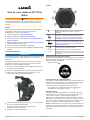 1
1
-
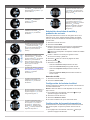 2
2
-
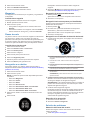 3
3
-
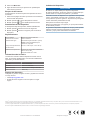 4
4
Garmin D2™ El manual del propietario
- Tipo
- El manual del propietario
- Este manual también es adecuado para
Artículos relacionados
-
Garmin D2 Pilot Watch El manual del propietario
-
Garmin D2™ Manual de usuario
-
Garmin tactix® El manual del propietario
-
Garmin D2 Delta Guía del usuario
-
Garmin D2™ Charlie Manual de usuario
-
Garmin Fenix Chronos Manual de usuario
-
Garmin D2 Charlie Instrucciones de operación
-
Garmin MARQ Aviator Performance kaekell El manual del propietario
-
Garmin Fenix 6S Manual de usuario